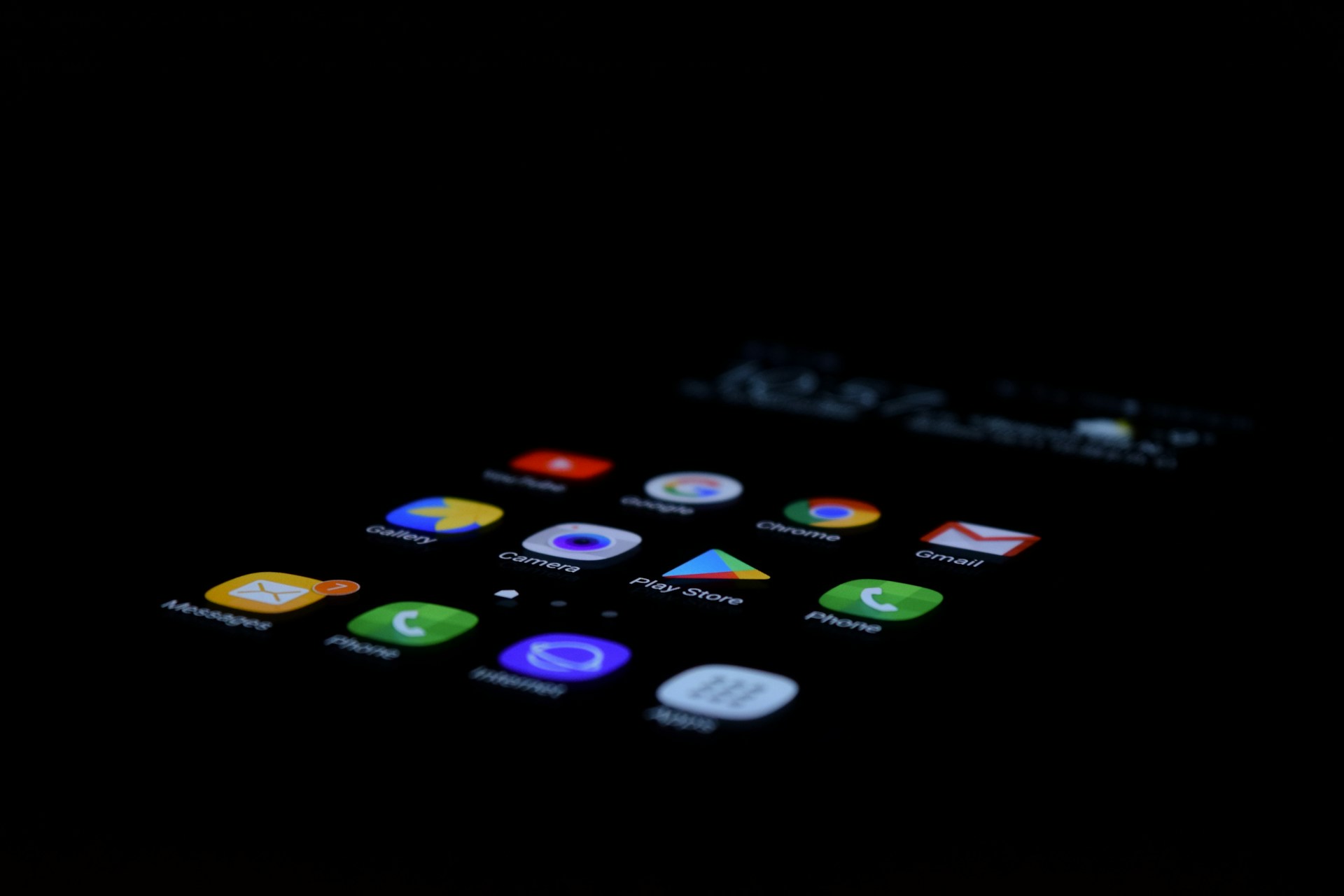Perder a barra de notificação no Android pode causar frustração. Esse problema pode ocorrer por diversos motivos, desde configurações do dispositivo até bugs em aplicativos. Vamos explorar as possíveis causas e soluções para esse inconveniente.
Principais Motivos para o Desaparecimento da Barra de Notificação
1. Bugs no Sistema
Antes de mais nada, bugs no sistema Android podem fazer com que a barra de notificação desapareça. Isso acontece especialmente em versões mais antigas do Android, como o Android 7 Nougat e anteriores. No entanto, mesmo em versões mais recentes, como Android 10, 11 ou 12, bugs podem ocorrer devido a atualizações mal sucedidas ou conflitos de software.
2. Google Now ou Google Feed Ativados
Além disso, o Google Now, agora conhecido como Google Feed, pode interferir na exibição da barra de notificação. Esses recursos, projetados para fornecer informações e atualizações personalizadas, podem às vezes causar conflitos que resultam no desaparecimento da barra de status e notificação.
3. Configurações do Iniciador ou de Exibição
Contudo, configurações inadequadas no iniciador de aplicativos ou nas configurações de exibição do Android podem ocultar a barra de notificação. Por exemplo, alguns iniciadores de terceiros podem modificar a interface do usuário de maneiras que ocultam elementos essenciais, como a barra de notificação.
4. Modo Fácil Ativado
Ainda assim, o Modo Fácil, disponível em muitos dispositivos Android, simplifica a interface do usuário para facilitar o uso. No entanto, essa simplificação pode ocultar a barra de notificação e a barra de status. Desativar o Modo Fácil pode resolver o problema.
5. Aplicativos que Usam Tela Cheia
Além disso, aplicativos que exigem a utilização da tela inteira, como jogos ou aplicativos de vídeo, podem ocultar a barra de notificação. Esses aplicativos são projetados para oferecer uma experiência imersiva, eliminando elementos da interface que possam distrair o usuário.
6. Configurações de Notificação no Navegador
Apesar disso, navegadores podem bloquear notificações e, por consequência, a barra de notificação. Verifique as configurações do navegador para garantir que as notificações não estejam bloqueadas.
Soluções para Recuperar a Barra de Notificação
1. Desativar o Modo Fácil
Primeiramente, desativar o Modo Fácil pode ser a solução mais rápida. Para desativá-lo:
- Vá para Configurações.
- Selecione Modo Fácil.
- Desative o Modo Fácil.
Isso deve restaurar a barra de notificação e a barra de status.
2. Desativar o Google Now/Feed
Além disso, para desativar o Google Now ou Google Feed:
- Abra o aplicativo Google.
- Toque no ícone de Menu (três linhas horizontais) no canto superior esquerdo.
- Vá para Configurações e depois Seu Feed.
- Desative o Google Feed.
3. Verificar Configurações do Iniciador
Anteriormente mencionado, se você usa um iniciador de terceiros, tente desinstalá-lo:
- Vá para Configurações.
- Selecione Aplicativos ou Gerenciador de Aplicativos.
- Encontre o iniciador de terceiros e toque em Desinstalar.
4. Atualizar o Android
Além disso, manter o sistema atualizado pode corrigir bugs que causam o desaparecimento da barra de notificação. Para atualizar seu Android:
- Vá para Configurações.
- Role até o fim e toque em Sistema.
- Selecione Atualização do Sistema e siga as instruções.
5. Reiniciar o Dispositivo
Frequentemente, reiniciar o dispositivo pode resolver problemas temporários. Pressione e segure o botão de Energia e selecione Reiniciar.
6. Alterar o Papel de Parede
Às vezes, papéis de parede complexos ou animados podem interferir na exibição da barra de notificação. Para alterar o papel de parede:
- Vá para Configurações.
- Selecione Estilo e Papéis de Parede.
- Escolha um papel de parede simples e defina-o como plano de fundo.
7. Verificar Configurações de Internet do Samsung
Para usuários Samsung, verificar as configurações de internet pode ser crucial:
- Abra o navegador Samsung Internet.
- Toque nos três pontos no canto superior direito.
- Selecione Configurações e depois Avançado.
- Verifique se a barra de status está ativada.
8. Remover Aplicativos de Tela Cheia
Analogamente, identifique e remova aplicativos que usam a tela inteira:
- Vá para Configurações.
- Selecione Aplicativos.
- Encontre os aplicativos problemáticos e toque em Desinstalar.
Conclusão
A barra de notificação do Android pode desaparecer devido a uma variedade de razões, desde bugs no sistema até configurações do dispositivo e aplicativos de terceiros. Portanto, explorando e ajustando as configurações conforme descrito acima, você pode recuperar a barra de notificação e melhorar sua experiência com o dispositivo. Se essas soluções não resolverem o problema, considerar um reset de fábrica pode ser o próximo passo. Use isso como último recurso, mas lembre-se de fazer backup dos seus dados.
Conheça a FixOnline
A FixOnline é atualmente a principal referência nacional em assistência técnica especializada na troca de vidros de telas de dispositivos móveis. Inicialmente, atendemos linhas Samsung S e Note, e além disso, oferecemos serviços também para MacBooks, iPads e Apple Watches. Para garantir a qualidade, usamos exclusivamente peças originais e, adicionalmente, contamos com uma equipe altamente qualificada para assegurar a integridade e funcionalidade do seu aparelho.
Sobre a Fixonline
Você sabia que pouquíssimas empresas no Brasil possuem os equipamentos necessários para realizar a troca de vidro nos celulares? Além disso, esse é um trabalho delicado e por isso deve ser realizado por profissionais qualificados e especializados nesse tipo de serviço, para garantir que ele seja feito com a excelência devida.
Investimos constantemente em máquinas modernas e inovadoras, cuja alta tecnologia proporciona a troca de vidros perfeita e a qualidade desejada pelo cliente. Assim, garantimos a entrega de smartphones e smartwatches com vidros novos e uma experiência única aos clientes, que são só elogios em nossas redes sociais! Quer saber mais, conheça a Fixonline!